iPhoneのメモが突然消えるトラブルが話題になっています。
特に、2024年11月に発生したiCloud利用規約の変更後から、メモアプリ内のデータが見えなくなる、あるいは完全に消えてしまうという報告が増えています。
この背景には、新しい利用規約への同意が関係している可能性があると言われています。
本記事では、iCloudの利用規約更新がメモデータに与える影響や、データが消失する主な原因、さらに消えてしまったメモを復元するための対策について解説します。
メモが消えた原因とは?

iCloud利用規約の変更とその影響
iCloudの新しい利用規約が原因で、メモが消えるケースが増えています。
iOSのアップデートやiCloudの新機能追加に伴い、データの扱いに変更が加えられ、これによりメモが非表示になったり、消失する現象が発生しています。
新機能追加と共に、メモのデータが自動でバックアップされたり、同期される際のシステム変更が関係していると考えられます。
特に、利用規約に同意した後に行われるデータマイグレーション処理において、エラーが発生する可能性もあります。
この処理でうまくデータが移行されない場合、メモが一部またはすべて消えてしまうリスクが生じるのです。
また、セキュリティ強化の一環として、古くなったデータや不要とみなされたデータが自動的に削除される場合があります。
これにより、ユーザーが意図せずに重要なメモを失ってしまうこともあります。
同期設定の変更が引き起こす問題
iCloudの同期設定の変更も、メモが見えなくなる原因の一つです。
新しい利用規約に同意することで、設定がリセットされ、一部のデバイスやフォルダの同期が停止してしまうことがあります。
その結果、メモがクラウド上から一時的に消えたり、表示されない状況が発生します。
同期設定がオフになっている場合、iPhoneやiPadのメモがiCloudと連携しないため、最新のデータが正しく反映されないことも。
メモアプリが同期されていないと、異なるデバイス間でのデータ一致が取れず、ユーザーはメモが消えたと感じることが多いです。
iCloudの設定を再確認することが、メモ消失を防ぐために大切なポイントとなります。
iPhoneのメモが消えた時の対処方法

iCloudの同期設定を確認する
iPhoneのメモが突然消えた場合、まずはiCloudの同期設定を確認してみましょう。
設定アプリを開き、自分のApple IDを選択して「iCloud」に進みます。
そこで「メモ」の項目がオンになっているか確認してください。
もしオフになっている場合は、タップしてオンにすることで同期が再開されます。
すでにオンになっている場合でも、一度オフにしてから再度オンにすることで同期がリセットされ、消えたメモが表示されることがあります。
設定変更後にデバイスを再起動し、メモが復元されているか確認すると良いでしょう。
最近削除した項目からの復元
iPhoneの「メモ」アプリには「最近削除した項目」フォルダがあり、30日以内に削除されたメモが一時的に保存されています。
このフォルダを利用して、誤って削除してしまったメモを復元できる可能性があります。
「メモ」アプリを開き、「フォルダ」一覧から「最近削除した項目」を選択し、復元したいメモを探します。
見つけたメモを選択し、画面下部の「復元」をタップするだけで元の場所に戻すことが可能です。
削除後30日を過ぎるとこのフォルダからも消えてしまうので、早めの確認が必要です。
データ復元ソフトを活用する
iCloudや「最近削除した項目」からもメモが見つからない場合、データ復元ソフトの使用を検討してみましょう。
たとえば「Tenorshare UltData」などの専用復元ツールは、消えたメモだけでなく、写真や動画、連絡先などの他のデータも復元できるため、万が一に備えておくと便利です。
使用方法は簡単で、ソフトをインストールし、iPhoneをパソコンに接続するだけ。
ソフト内の「メモ」項目を選択してスキャンを開始し、復元したいメモを選んで「復元」ボタンをクリックするだけです。
注意点として、全てのメモが確実に復元できるわけではないため、利用前に注意事項を確認しましょう。
iPhoneメモのバックアップを取る方法

iCloudバックアップを利用したメモの保存方法
iCloudを利用してメモをバックアップすることで、いつでも簡単に復元が可能になります。
iPhoneの「設定」アプリから自分のApple IDをタップし、「iCloud」に進んで「iCloudバックアップ」をオンにします。
Wi-Fiに接続されていれば自動的にバックアップが行われるため、常に最新のデータが保存されます。
iCloudバックアップには、iPhone全体のデータが含まれるため、メモ以外の情報も保護されるのが特徴です。
ただし、iCloudの無料プランでは容量に制限があるため、必要に応じてストレージ容量の追加購入を検討しましょう。
iTunesバックアップの活用
iTunesを利用したバックアップも、データを保護するための有効な方法です。
iPhoneをパソコンに接続し、iTunesを起動して「概要」タブを開きます。
「今すぐバックアップ」をクリックすると、iPhoneのデータがパソコン内に保存されます。
iTunesバックアップは、復元時にiPhone全体の状態がバックアップ時点に戻るため、注意が必要です。
メモのみを復元したい場合には不便な点もありますが、緊急時には便利な手段の一つです。
iCloud利用規約に同意しない場合のリスクと対応策
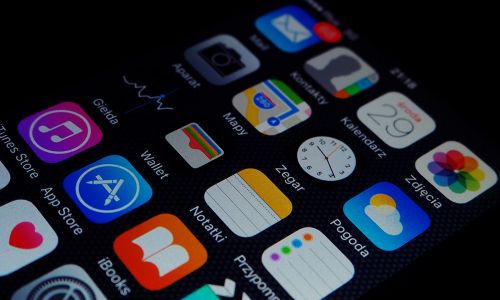
同意しない場合に生じる問題
新しいiCloud利用規約に同意しない場合、iCloudを利用した同期やバックアップ機能が制限される可能性があります。
iCloudは、写真、連絡先、カレンダー、メモなどをデバイス間で同期する大切なサービスです。
同意しないとこれらの機能が使えなくなり、データ管理に不便が生じます。
iCloudメールやフォトライブラリも使用できなくなるため、iPhoneの利便性が大きく低下する点に注意が必要です。
他のクラウドサービスでデータを管理する方法
iCloudを使用しない場合、Google DriveやDropboxといった他のクラウドサービスを活用する方法もあります。
これらのサービスはiCloudと同様にデータをクラウド上で管理でき、アカウントを作成するだけで使用可能です。
各サービスには異なる特徴があり、Google Driveは大容量のストレージを提供しているため、写真や動画のバックアップに適しています。
Dropboxはファイル管理に優れており、シンプルで使いやすいのが特徴です。
自分に合ったサービスを見つけて、データを安全に保護しましょう。
まとめ
iPhoneのメモが消える原因として、iCloudの利用規約変更や同期設定の変化が影響しています。
適切な対処法を知っておくことで、データ消失のリスクを軽減できます。
大切なデータを守るためには、定期的なバックアップが欠かせません。
特にiCloudやiTunesを活用したバックアップ方法は、簡単にデータを保護する手段としておすすめです。
それでも復元が難しい場合には、Appleサポートに問い合わせることで、専門家の助けを得ることが可能です。
重要なメモが失われないよう、日頃からの対策をしっかりと行いましょう。


